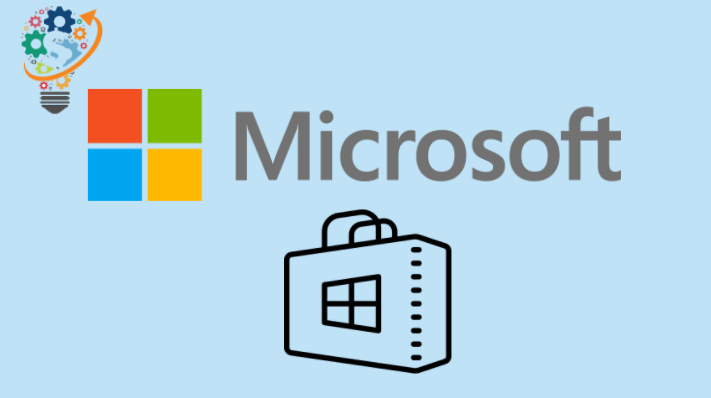Giunsa ang Pag-ayo sa Microsoft Store Error 0x00000194 Windows 10
hinungdanon nga sulat:
Kung nakita nimo ang sayup 0x00000194 pagkahuman sa pag-install Pagbag-o Windows 10 Dayon, kinahanglan nimo nga sigurohon nga ang IPv6 gipagana sa imong kompyuter aron ayuhon ang problema. Sunda ang link sa ubos para sa detalyadong giya: → Giunsa ang pag-ayo sa problema sa Windows 10 nga update sa 0x80242008 problema
Ang Microsoft Store nagpadayon sa paglabay sa error code 0x00000194 sa imong Windows PC Windows Windows 10? ayaw kabalaka. wala ka nag-inusara. Daghang ubang mga tiggamit ang nag-atubang niini nga problema sa ilang mga Windows device usab.
Kung gisulayan na nimo nga sulbaron ang problema pinaagi sa pag-restart sa imong kompyuter o pag-sign in ug paggawas sa Microsoft nga wala’y kalampusan, adunay usa ka solusyon nga nagtrabaho alang sa pipila nga mga tiggamit.
Kinahanglan nimo Usba ang imong username sa imong Microsoft account ug unya pagsulay sa pag-sign in sa Microsoft Store. Dili kini maghatag sayup 0x00000194 pagkahuman niana.
Lakang 1: Pag-sign out sa Microsoft Store
Sa dili pa usbon ang ngalan sa imong account sa imong Microsoft account, siguroha nga mo-sign out una sa Microsoft Store.
- Pag-abli usa ka app Microsoft Store sa imong computer.
- Pag-klik sa imong litrato sa profile sa taas nga tuo nga suok ug pilia ang imong account.
- Sa pop-up nga bintana, i-klik ang Link pag-sign out nahimutang sa ubos lang sa imong Microsoft account.
Lakang 2: Usba ang ngalan sa imong Microsoft account
- Adto sa account.microsoft.com/profile/edit-name Pag-sign in gamit ang imong Microsoft account.
- I-edit ang imong apelyido temporaryo. Pananglitan, kung ang apelyido kay Modi , ilisan kini sa M .
- I-save ang mga Kausaban.
Lakang 3: Pag-sign in pag-usab sa Microsoft Store
Sa higayon nga imong i-edit ang imong ngalan, ablihi ang Microsoft Store ug pag-sign in pag-usab gamit ang imong Microsoft account sa Store.
- Pag-abli usa ka app Microsoft Store sa imong computer.
- I-klik ang blangko nga profile picture icon sa ibabaw nga tuo nga suok, ug pilia pag-sign in .
- Pangita-a Microsoft account sulod sa seksyon Gamit ug lain nga account , ug press Padayon .
- Pag-sign in Sa parehas nga account sa Microsoft bag-o lang namon gibag-o sa lakang 2 sa ibabaw.
Mao na. Ang Microsoft Store 0x00000194 nga sayup sa imong kompyuter kinahanglan nga masulbad na, ug mahimo nimong ibalik ang mga pagbag-o nga gihimo sa ngalan sa imong account sa orihinal nga kahimtang niini. Human sa pag-ayo niini nga isyu 0x00000194